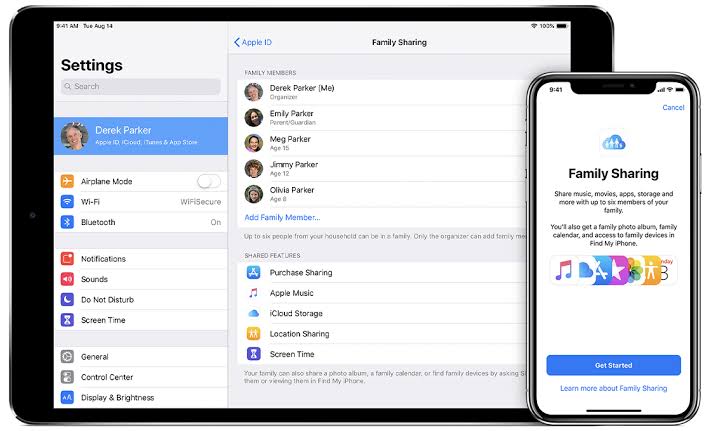
Знаете ли вы, что вы можете поделиться большей частью своей подписки Apple со своей семьей? Разделение семьи как на Apple TV, так и на Mac — лучший способ обогатить свою семью в экосистеме iOS. Ниже мы расскажем вам, как использовать этот семейный доступ, который есть на большинстве наших устройств iOS.
Благодаря семейному обмену вам не нужно совершать несколько покупок, вместо этого вы можете делиться цифровыми покупками, такими как фильмы, телешоу и музыка.
Семья Обмен
Семейный доступ позволяет легко делиться различными покупками Apple с членами вашей семьи. Ниже приведен список того, чем вы можете поделиться
- Покупки в App Store
- Покупки в iTunes Store (фильмы/телешоу)
- план хранения iCloud
- Семейный календарь
- Фотоальбомы
- Покупки Apple Books
- Apple Music (семейный план)
Небольшой недостаток этого семейного обмена заключается в том, что вы можете поделиться только с 5 членами семьи. То есть, если у вас в семье более 5 человек, вам придется выбрать одних и оставить другие.
Родители больше всего выиграют от этой функции. При семейном обмене существует особое правило для детей. Вы можете настроить «Попросить купить», которая будет отправлять предупреждение родителю всякий раз, когда покупка инициируется их детьми. А из уведомления родители могут одобрить или отклонить покупку, где бы вы ни находились.
Как настроить семейный доступ на Mac
Прежде чем настраивать этот семейный доступ на своем Mac, убедитесь, что у вас есть Apple ID, созданный для устройства, которое вы хотите добавить.
Ниже приведены другие требования.
- iPhone, iPad или iPod Touch с iOS 8 или более поздней версии
- Mac с OS X Yosemite или более поздней
Если вы соответствуете вышеуказанным требованиям, начать работу довольно просто, просто следуйте инструкциям ниже.
Шаг 1: Откройте приложение Меню Apple
Шаг 2: Выберите Системные настройки
Шаг 3: Затем нажмите Семья Обмен в верхнем правом углу
Шаг 4: Подтвердите Apple ID
что вы хотите использовать
Шаг 5: Теперь в меню выберите Обмен покупками , потом поставьте галочку напротив Поделиться своими покупками ящик
Шаг 6: Следуйте остальным инструкциям на экране, чтобы завершить его.
После того, как вы успешно настроили семейный доступ, вы можете начать приглашать людей присоединиться. Ниже описано, как это сделать.
Шаг 1: Выберите меню Apple
Шаг 2: Выберите Системные настройки
Шаг 3: Затем нажмите Семья Обмен
Шаг 4: Нажмите на Добавить члена семьи, затем следуйте инструкциям на экране.
Участник, которого вы приглашаете, должен будет принять приглашение, и после этого ваши покупки теперь распределяются между вашей группой семейного доступа.
Семейный доступ на Apple TV
Одним из лучших является Apple TV. Благодаря функции семейного доступа члены вашей семьи смогут наслаждаться любимыми фильмами и телешоу. К сожалению, вы не сможете настроить Семейный доступ прямо с Apple TV. Вместо этого вам нужно будет настроить его на устройстве Mac, iOS или iPadOS. Однако вы по-прежнему можете просматривать контент, к которому предоставлен общий доступ, в группе общего доступа.
Где находится «Домашняя коллекция» в macOS Catalina?
Если вы успешно загрузили видео на свой Mac Catalina, процесс обмена видео немного изменился. Чтобы настроить песни, видео и другой мультимедийный контент с Mac на Apple TV, вот как это сделать.
Шаг 1: Выберите меню Apple
Шаг 2: Затем выберите Системные настройки
Шаг 3: Нажмите разделение
Шаг 4: Теперь переключите Media Sharing on
Связанный:
- Как удалить будильник перед сном из приложения «Часы» на iOS 15
- Как скачать iTunes для Windows 10
- Как включить объявления Siri Message на AirPods в iOS 15
- Как поделиться местоположением и ETA с Google Maps на iPhone
- Как отслеживать телефон Android с помощью iPhone
- Обновите свой iPhone и iPad до iOS 15.1.3 и iPadOS 15.1.3, чтобы исправить ошибки
После этого вам все равно нужно включить еще один флажок в разделе «Домашняя коллекция». Вы также можете включить обновление счетчика воспроизведения и возможность делиться фотографиями с Apple TV, если хотите.
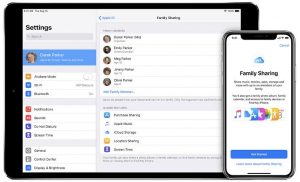






Оставьте комментарий